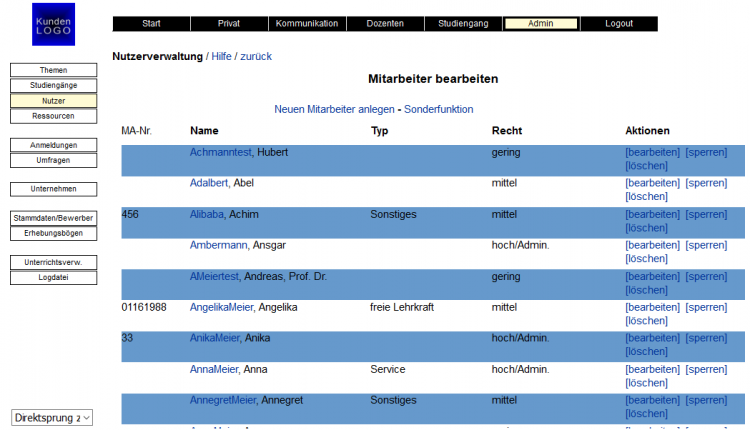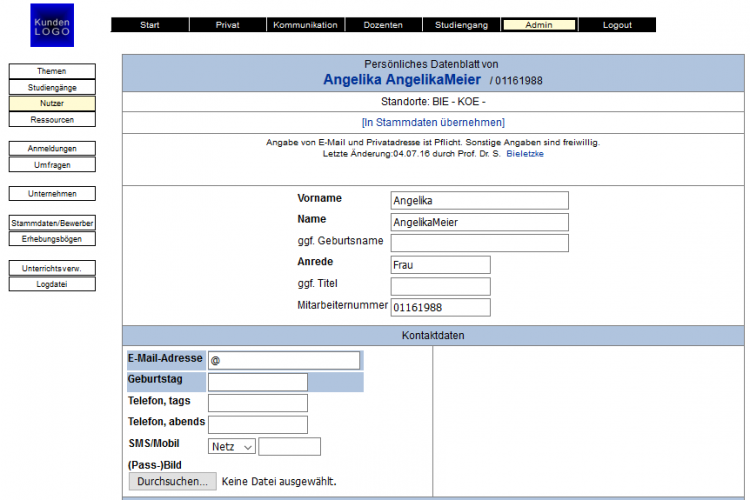Mitarbeiter: Unterschied zwischen den Versionen
Sbiele (Diskussion | Beiträge) (→Mitarbeiter-Typen) |
|||
| Zeile 1: | Zeile 1: | ||
| − | + | == Allgemeines == | |
| + | Über den Pfad Admin/Nutzer gelangen Sie zur [[Nutzerverwaltung]], über die Sie auch Mitarbeiter anlegen oder bearbeiten können. | ||
| + | [[Datei:Mitarbeiterbearbeitung.PNG|thumb|right|750px|Über die Nutzersuche lassen sich Nutzerprofile nach Stichworten durchsuchen.]] | ||
| − | ==Anlegen von Mitarbeitern== | + | == Nutzen == |
| + | An dieser Stelle können Sie MItarbeiter neu anlegen, bestehende bearbeiten, sperren, ausblenden oder ganz löschen. | ||
| + | |||
| + | == Aufbau und Funktion == | ||
| + | |||
| + | === Anlegen von Mitarbeitern === | ||
Das Anlegen von Mitarbeitern steht nur Orga-Administratoren oder Nutzer-Beauftragten zu. Es ist verfügbar über das Menü ADMIN/Nutzerverwaltung. Ein Mitarbeiter ist analog zum Anlegen von Lehrg.-Teilnehmern mit Namen, Vornamen, Anrede, Login und Passwort (sowie ggf. E-Mail) zu definieren. Darüberhinaus ist auszuwählen, ob der Mitarbeiter ein normales oder geringes oder hohes Recht bekommt. Dieser Status bestimmt, welchen Funktionenumfang dem Nutzer zur Verfügung steht und welche Kurse er sehen kann.<BR> | Das Anlegen von Mitarbeitern steht nur Orga-Administratoren oder Nutzer-Beauftragten zu. Es ist verfügbar über das Menü ADMIN/Nutzerverwaltung. Ein Mitarbeiter ist analog zum Anlegen von Lehrg.-Teilnehmern mit Namen, Vornamen, Anrede, Login und Passwort (sowie ggf. E-Mail) zu definieren. Darüberhinaus ist auszuwählen, ob der Mitarbeiter ein normales oder geringes oder hohes Recht bekommt. Dieser Status bestimmt, welchen Funktionenumfang dem Nutzer zur Verfügung steht und welche Kurse er sehen kann.<BR> | ||
*gering/neuer Mitarbeiter' = nur Basisfunktionen, für 'TraiNex-Anfänger'. Kann nur Kurse sehen, die ihm via ein [[Thema]] zugeordnet sind.<BR> | *gering/neuer Mitarbeiter' = nur Basisfunktionen, für 'TraiNex-Anfänger'. Kann nur Kurse sehen, die ihm via ein [[Thema]] zugeordnet sind.<BR> | ||
| Zeile 7: | Zeile 14: | ||
*hoch/Admin/fester Mitarbeiter: guter Funktionenumfang, der durch Zuweisung einzelner [[Sonderfunktion | Sonderfunktionen]] erweitert werden kann. Kann immer alle Kurse (des Standortes) sehen.<BR> | *hoch/Admin/fester Mitarbeiter: guter Funktionenumfang, der durch Zuweisung einzelner [[Sonderfunktion | Sonderfunktionen]] erweitert werden kann. Kann immer alle Kurse (des Standortes) sehen.<BR> | ||
*Orga-Admin (Zusatzstatus für Admin, um alle Funktionen des TraiNex nutzen zu können. Die Anzahl Orga-Admin ist vom System beschränkt.) | *Orga-Admin (Zusatzstatus für Admin, um alle Funktionen des TraiNex nutzen zu können. Die Anzahl Orga-Admin ist vom System beschränkt.) | ||
| + | Sofern der Mitarbeiter an mehr als nur einem Standort tätig ist, ist eine Mitarbeiternummer einzutragen, damit weitere Standorte angezeigt und ausgewählt werden können. | ||
| + | |||
| + | === Bearbeiten von Mitarbeitern === | ||
| + | Über das Feld bearbeiten gelangt man zu dem persönlichen Datenblatt des ausgewählten Mitarbeiters. Hier lassen sich der volle Name, die Anrede und der Titel | ||
| + | [[Datei:Mitarbeiterdaten1.PNG|thumb|right|750px|Innerhlab des persönlichen Datenblatts des Mitarbeiters lassen sich unter anderem der Name und die aktuellen Kontaktdaten anpassen.]] | ||
| + | |||
| + | === Sperren von Mitarbeitern === | ||
| + | === Löschen von Mitarbeitern === | ||
Der Status kann im nachhinein jederzeit geändert werden. Login und [[Passwort]] müssen dem Mitarbeiter bekannt gegeben werden, damit er das TraiNex nutzen kann. Passwörter von Mitarbeitern können von niemandem eingesehen werden. Das Löschen eines Mitarbeiters führt auch zur Löschung aller Dateien, die der Mitarbeiter hochgeladen hat. Dateien, die Studiengängen bereits zugeordnet sind, können an einen anderen Mitarbeiter während dem Löschvorgang übertragen werden.<BR><BR> | Der Status kann im nachhinein jederzeit geändert werden. Login und [[Passwort]] müssen dem Mitarbeiter bekannt gegeben werden, damit er das TraiNex nutzen kann. Passwörter von Mitarbeitern können von niemandem eingesehen werden. Das Löschen eines Mitarbeiters führt auch zur Löschung aller Dateien, die der Mitarbeiter hochgeladen hat. Dateien, die Studiengängen bereits zugeordnet sind, können an einen anderen Mitarbeiter während dem Löschvorgang übertragen werden.<BR><BR> | ||
Version vom 4. Juli 2016, 09:16 Uhr
Inhaltsverzeichnis
Allgemeines
Über den Pfad Admin/Nutzer gelangen Sie zur Nutzerverwaltung, über die Sie auch Mitarbeiter anlegen oder bearbeiten können.
Nutzen
An dieser Stelle können Sie MItarbeiter neu anlegen, bestehende bearbeiten, sperren, ausblenden oder ganz löschen.
Aufbau und Funktion
Anlegen von Mitarbeitern
Das Anlegen von Mitarbeitern steht nur Orga-Administratoren oder Nutzer-Beauftragten zu. Es ist verfügbar über das Menü ADMIN/Nutzerverwaltung. Ein Mitarbeiter ist analog zum Anlegen von Lehrg.-Teilnehmern mit Namen, Vornamen, Anrede, Login und Passwort (sowie ggf. E-Mail) zu definieren. Darüberhinaus ist auszuwählen, ob der Mitarbeiter ein normales oder geringes oder hohes Recht bekommt. Dieser Status bestimmt, welchen Funktionenumfang dem Nutzer zur Verfügung steht und welche Kurse er sehen kann.
- gering/neuer Mitarbeiter' = nur Basisfunktionen, für 'TraiNex-Anfänger'. Kann nur Kurse sehen, die ihm via ein Thema zugeordnet sind.
- mittel/fester Mitarbeiter' = Zusatz- und Löschfunktionen, für 'TraiNex-Fortgeschrittene'. Dies ist üblicherweise der normale Status für Dozenten. Kann nur Kurse sehen, die ihm via ein Thema zugeordnet sind.
- hoch/Admin/fester Mitarbeiter: guter Funktionenumfang, der durch Zuweisung einzelner Sonderfunktionen erweitert werden kann. Kann immer alle Kurse (des Standortes) sehen.
- Orga-Admin (Zusatzstatus für Admin, um alle Funktionen des TraiNex nutzen zu können. Die Anzahl Orga-Admin ist vom System beschränkt.)
Sofern der Mitarbeiter an mehr als nur einem Standort tätig ist, ist eine Mitarbeiternummer einzutragen, damit weitere Standorte angezeigt und ausgewählt werden können.
Bearbeiten von Mitarbeitern
Über das Feld bearbeiten gelangt man zu dem persönlichen Datenblatt des ausgewählten Mitarbeiters. Hier lassen sich der volle Name, die Anrede und der Titel
Sperren von Mitarbeitern
Löschen von Mitarbeitern
Der Status kann im nachhinein jederzeit geändert werden. Login und Passwort müssen dem Mitarbeiter bekannt gegeben werden, damit er das TraiNex nutzen kann. Passwörter von Mitarbeitern können von niemandem eingesehen werden. Das Löschen eines Mitarbeiters führt auch zur Löschung aller Dateien, die der Mitarbeiter hochgeladen hat. Dateien, die Studiengängen bereits zugeordnet sind, können an einen anderen Mitarbeiter während dem Löschvorgang übertragen werden.
Pro Mitarbeiter können Urlaubsansprüche, erlaubte IP-Adressen oder Vertragsdaten (mit Stundenhonorar und Deputat) definiert werden. Auch die Definition der Zeiterfassung ist möglich.
Mitarbeiter-Typen
Jeder Mitarbeiter kann genau einem Mitarbeiter-Typ zugeordnet werden, z.B. "feste Lehrkraft" oder Verwaltung. Die Definition von Mitarbeitertypen ist möglich für den Orga-Admin. Das TraiNex greift bei statistischen Auswertungen darauf zurück, z.B. "Wieviel % der Unterrichte wird durch feste Mitarbeiter durchgeführt?". Auch werden die Typen den Nutzern im Bereich des Mailversandes gruppiert dargestellt.
Des Weiteren ist die Zuordnung des Mitarbeiters zu Themen von einem Lehrgang nötig, da er nur diejenigen Lehrgänge betreuen kann, denen er über ein Thema zugeordnet ist. Die Zuordnung geschieht nicht beim Anlegen eines Mitarbeiters, da ein Mitarbeiter für mehrere Lehrgänge tätig sein kann. Nutzen Sie zur Zuordnung das Menü ADMIN/THEMENVERWALTUNG.
Sonderfunktion
Das Anlegen von Mitarbeitern ist erlaubt den Admin mit der Sonderfunktion 38.